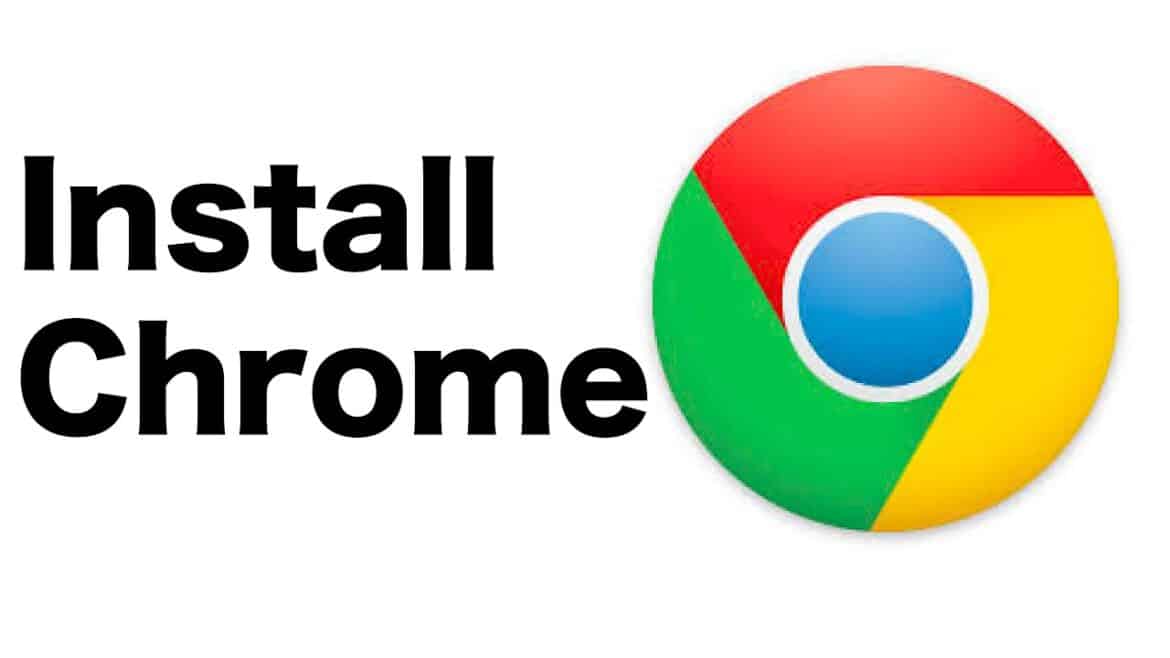Jak nainstalovat Google Chrome
Chcete-li kontrolovat své e-maily, sledovat videa na YouTube nebo jen tak surfovat po internetu, potřebujete k tomu prohlížeč. Ve vašem systému je již standardně předinstalován. V operačním systému Windows se jedná o Internet Explorer nebo Microsoft Edge v novějších verzích Windows. Můžete se však rozhodnout i pro jiný prohlížeč, například Google Chrome. Instalace se provádí následujícím způsobem:
- Nejprve spusťte předinstalovaný prohlížeč Microsoft Edge.
- Klikněte buď na příslušnou ikonu na ploše, nebo zadejte do vyhledávacího pole vlevo dole „Microsoft Edge“ a klikněte na výsledek.
- Do adresního řádku nahoře zadejte následující adresu: https://www.google.com/chrome/.
- Otevře se nová webová stránka. Nyní klikněte na tlačítko „Stáhnout Chrome“.
- Poté přijměte podmínky použití a klikněte na „Uložit soubor“.
- Soubor .exe se nyní stáhne. Po stažení se nachází ve vaší složce Stažené soubory.
- Otevřete složku Stažené soubory tak, že v prohlížeči kliknete na modrou šipku v pravém horním rohu a poté na složku vedle právě staženého souboru Chrome.
- Otevře se složka Stažené soubory. Dvakrát klikněte na soubor Google Chrome.
- Spustí se instalace Google Chrome. Postupujte podle instalačních pokynů. Po dokončení se spustí prohlížeč a můžete okamžitě začít surfovat na internetu s Chrome.
Systémové požadavky pro Google Chrome
Aby Google Chrome fungoval bez problémů, mělo by vaše zařízení splňovat následující minimální požadavky:
- Windows: verze 10 nebo 11, minimálně 2 GB RAM, 400 MB volného místa na disku
- macOS: verze Monterey (12.0) nebo novější, procesor Intel nebo Apple Silicon
- Linux: podporované distribuce, jako jsou Ubuntu, Debian, Fedora nebo openSUSE, vždy v 64bitové verzi
- Android: verze 10 nebo novější, minimálně 512 MB RAM
Instalace prohlížeče Google Chrome na macOS, Linux a Android
Takto nainstalujete prohlížeč na různé systémy. Nejprve si stáhněte instalační soubor Google Chrome vhodný pro váš systém.
- macOS: Po stažení otevřete soubor .dmg a přetáhněte ikonu Chrome do složky „Programy“. Poté můžete prohlížeč spustit ze složky Programy nebo z Launchpadu.
- Linux: Pro Ubuntu a Debian potřebujete .deb soubor, pro Fedora nebo openSUSE .rpm soubor. Po stažení otevřete terminál a pro Ubuntu zadejte například příkaz sudo dpkg -i google-chrome-stable_current_amd64.deb, aby se spustila instalace. Po dokončení najdete Google Chrome v nabídce aplikací vašeho systému.
Nová instalace Google Chrome a odstraňování chyb
Pokud Chrome nefunguje správně nebo reaguje příliš pomalu, často pomůže čistá nová instalace.
- Otevřete Ovládací panely (Windows) nebo Nastavení aplikací (macOS) a úplně odinstalujte Google Chrome.
- Pokud chcete vyřešit problémy, vyberte možnost smazat také uložená data a profily.
- Restartujte počítač.
- Poté si stáhněte aktuální verzi a nainstalujte ji podle výše uvedeného postupu.
Aktualizace a synchronizace Chrome
Aby Chrome zůstal bezpečný a stabilní, je třeba pravidelně provádět aktualizace.
- Chrome instaluje aktualizace automaticky na pozadí. Můžete ručně zkontrolovat, zda je k dispozici nová verze, kliknutím na nabídku se třemi tečkami v pravém horním rohu a výběrem možnosti „Nápověda“ > „O Google Chrome“.
- Ujistěte se, že jste přihlášeni ke svému účtu Google, abyste mohli synchronizovat záložky, hesla a historii mezi zařízeními. Tak budete mít přístup ke stejným údajům na všech platformách.
- U mobilních zařízení se aktualizace provádí prostřednictvím Play Store (Android) nebo App Store (iOS).